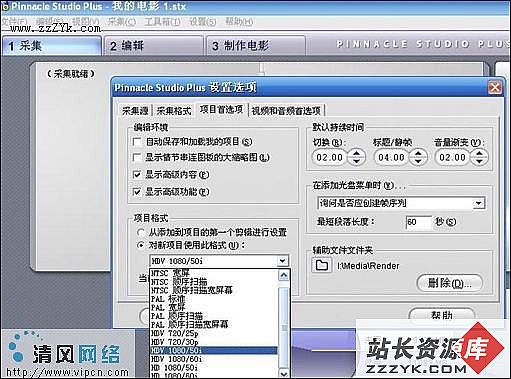当前位置:操作系统 > 电脑通通透 >>
答案: 我是个DV发烧友,经常拿着DV拍摄自己感兴趣的东西,拿自己的作品与家人、朋友分享是一件很惬意的事。但是在编辑自己拍摄的素材时,由于比较业余,所用过的无非是一块1394卡和一些简单的视频编辑软件。这样的组合采集端口选择性少、采集格式单一、生成速度巨慢、实时性也差,更要命的是视频和音频特技的效果少、又有不能定义关键帧等一系列问题,使许多好的创意只能望洋兴叹、灵感成了幻想了!
感谢老天,我遇到了品尼高 Studio Plus 700 PCI——一个简单、功能强大的家庭视频编辑系统。产品介绍上说它完全移植了高端专业的 Pinnacle Liquid Edition 引擎,我是被它里面包含的转场和特技效果深深的俘虏了!用它自带的Instant DVD Recorder工具把视频磁带直接刻录到 DVD上 ,再也不需花费额外的时间将DV磁带采集到硬盘上了。大量的可控关键帧特技让我可以通过改设任意点上的变量看到我所要的特技效果,还可以根据预览的结果不断调整,直到达到本大导演的特殊要求为止。专业的色键抠像特技可以将片子中的人物放到我想要的任何地方,画中画特技还可实时的将一个视频画面加入到另一个画面中,专业人士的感觉立刻就有了。虽然 Studio Plus 10 具备了诸多专业功能,但它的操作很容易上手,我很快就熟悉了操作界面驾驭了这匹黑马。好东西要和大家分享,让我带你们一起体验一下吧。
首先说说经典的三步工作流程--采集、编辑和制作电影
1、视频采集
编辑视频的第一步就是把视频影像采集到电脑里,Studio Plus 10的视频源有很多种,包括DV1394、复合、S端子、16:9等,最让我高兴的是它居然可以采HDV ,接下来就是熟悉的工作了,把DV用一条火线电缆与电脑上的火线接口连接上(火线是附送的),点击开始采集按钮后,它会弹出一个窗口,让你起个文件名,需要自动制作一部SmartMovie的音乐电影的朋友,可以点击选择"采集完自动创建一部SmartMovie"选项。(高标清设置方法一样)采集完成后,可以说三分之一的工作,算是告一段落。如图
采集界面
采集里的设置选项并支持多种格式的HDV项目文件
2、视频编辑
采集完成后,Studio会跳到编辑界面,视频素材也会自动添加到时间线上,而且SmartMovie工具也已经打开。在SmartMovie操作界面中,右边这个按钮会提示你要为影片选择音乐,点击这个按钮选择音乐。当把音乐拖放到时间上后,点击时间线上方的工具栏返回SmartMovie操作界面,在Music Video Style选项中还可以为自己的影片选择一种风格,从下拉菜单中选择风格样式,如果喜欢还可以输入开场字幕和结束字幕。现在点击创建SmartMovie按钮,几分钟之后就可以拥有一部具有专业水准的影片。我相信,即使以前从来没有做过视频编辑的人也可以使用SmartMovie自动编辑工具制作出具有专业水准的影片。如图
3、制作电影
影片编辑完成之后就可以输出了。选择屏幕上方的制作电影按钮,就会切换到制作电影界面。Pinnacle Studio Plus 10 提供了多种分享视频的方法,左边的栏目显示了输出光盘、输出文件以及回录到磁带三种方式可供选择。可以制作成DVD、SVCD或者VCD在家里的影碟机中播放,也可以制作成HDV、AVI以及RM等众多格式的数字电影,以便在电脑上观看或利用网络传给远方的朋友,一同分享美好时刻。
上面所写的就是快速制作电影的大致流程,下面我在和大家分享一下在制作影片过程中的精彩感受。
支持HD和多格式混编
Studio Plus 10 除了支持HDV 摄像机的采集、编辑和输出 HDV 电影,还支持多种格式的混编,就算是 MPEG4/ DivX 也没问题,可以把它们与 HD/ MPEG1/ MPEG2 格式的素材放到同一个时间线上进行处理。
除了各种视频格式,这个版本也支持把高质量的静态图片加入到一个 HD 项目中来,相信很多朋友都有自己的数码相机了,但或许大家没意识到,我们拍摄的很多高分辨率数码照片也已经达到了 HD 质量,可以把它们添加到项目中来,然后利用平铺和伸缩特技让这些( HD )照片动起来。
[page_break](出处:http://www.zzzyk.com/)
| 上一页 [1] [2] |